图4.3.24 “扫描混合”操控板 单选按钮将不设置任何混合控制。当选中时,“选项”界面如图4.3.25所示,如选中复选框,可将曲线放置在扫描混合的中心。图4.3.32 “相切”界面图4.3.33 边线被加亮显示图4.3.34 选取一相切的面图4.3.35 选取另一相切的面说明:要注意特征截面图元必须位于要选取的相切面上。图4.3.36 创建交线图4.3.37 扫描混合特征的一个截面......
2023-06-20
下面举例说明如何重新定义扫描混合特征的轨迹和截面。
Step1.设置工作目录和打开文件。将工作目录设置至D:\proewf5.2\work\ch04.03,然后打开文件sweepblend_redefine.prt。
Step2.在模型树中选择 ,右击,从系统弹出的快捷菜单中选择
,右击,从系统弹出的快捷菜单中选择 命令,系统弹出图4.3.17所示的“扫描混合”操控板。
命令,系统弹出图4.3.17所示的“扫描混合”操控板。
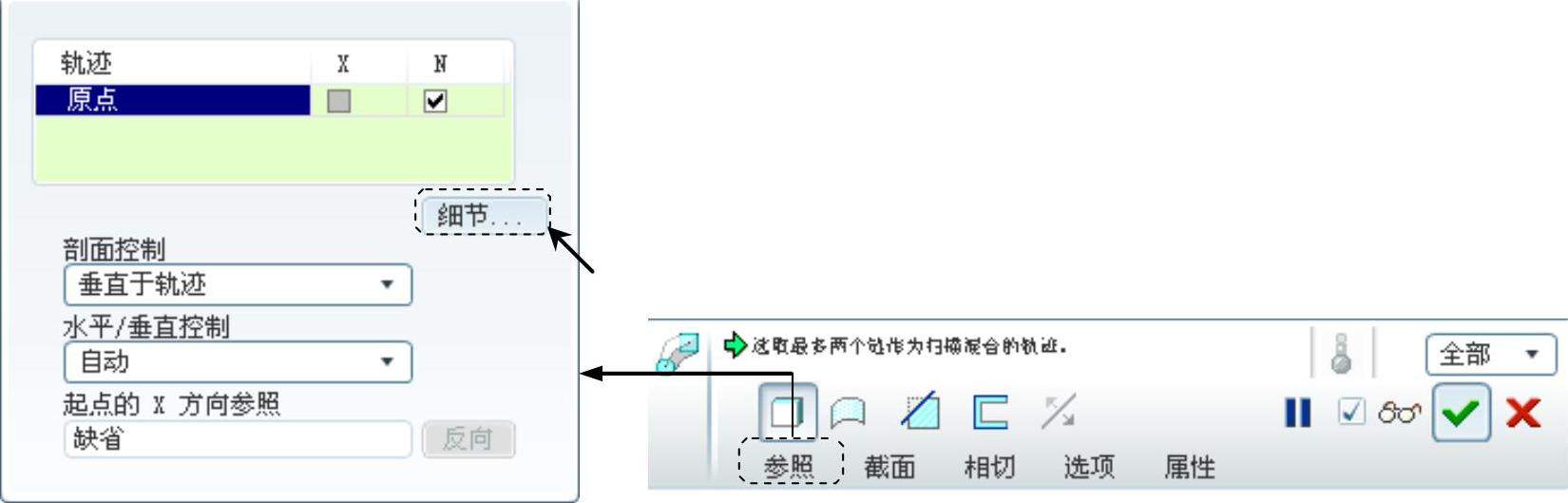
图4.3.17 “扫描混合”操控板
Step3.重定义轨迹。
(1)在“扫描混合”操控板中单击 按钮,在系统弹出的“参照”界面中单击
按钮,在系统弹出的“参照”界面中单击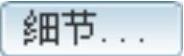 按钮,此时系统弹出“链”对话框。
按钮,此时系统弹出“链”对话框。
(2)在“链”对话框中单击 选项卡,在
选项卡,在 文本框中单击
文本框中单击 字符,在系统
字符,在系统 的提示下,选取图4.3.18所示的曲线部分为要排除的链。
的提示下,选取图4.3.18所示的曲线部分为要排除的链。
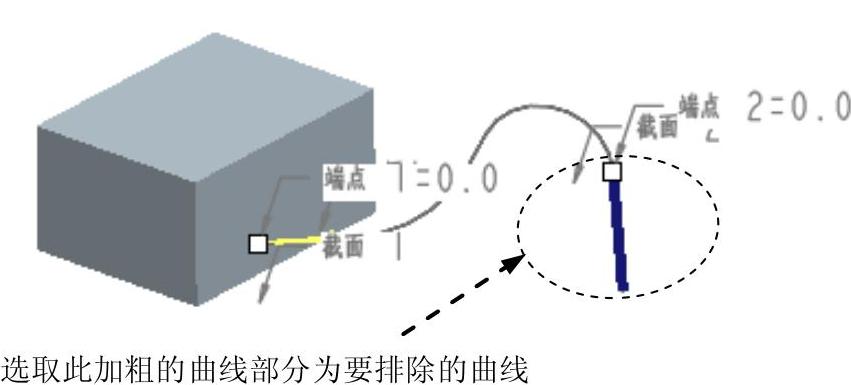
图4.3.18 选取要排除的曲线
(3)在“链”对话框中单击 按钮。
按钮。
Step4.重定义第二个截面。
(1)在“扫描混合”操控板中单击 按钮,在图4.3.19所示的“截面”界面中单击“截面”列表中的
按钮,在图4.3.19所示的“截面”界面中单击“截面”列表中的 。
。
(2)“截面2”的 角度值为90.0。
角度值为90.0。
(3)重定义截面形状。在“剖面”界面中单击 按钮进入草绘环境;将图4.3.20a所示的截面四边形改成图4.3.20b所示的梯形,单击“完成”按钮
按钮进入草绘环境;将图4.3.20a所示的截面四边形改成图4.3.20b所示的梯形,单击“完成”按钮 。
。
Step5.在操控板中单击按钮 ,预览所创建的扫描混合特征;单击按钮
,预览所创建的扫描混合特征;单击按钮 ,完成扫描混合特征的创建。
,完成扫描混合特征的创建。
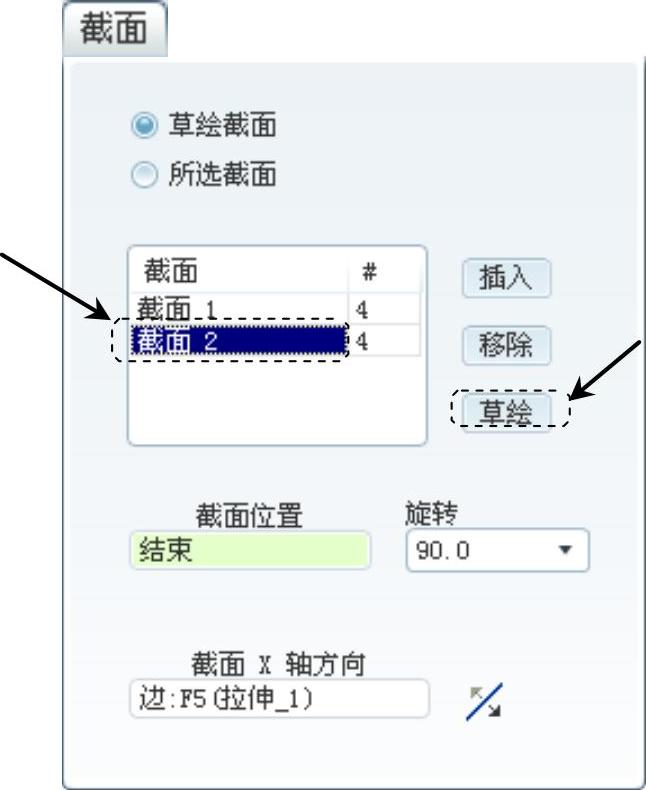
图4.3.19 “截面”界面
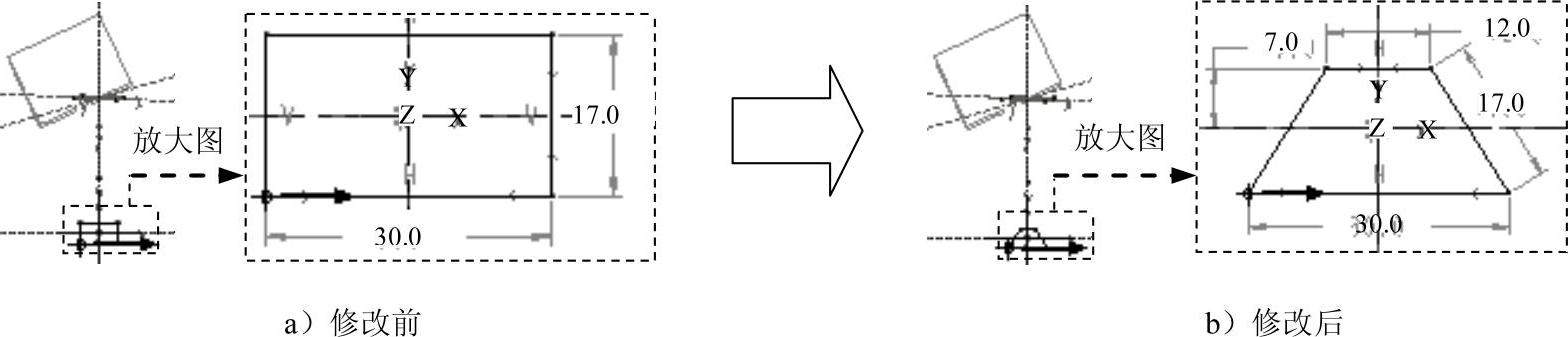
图4.3.20 截面草图
有关Pro/ENGINEER中文野火版5.0高级应用教程的文章

图4.3.24 “扫描混合”操控板 单选按钮将不设置任何混合控制。当选中时,“选项”界面如图4.3.25所示,如选中复选框,可将曲线放置在扫描混合的中心。图4.3.32 “相切”界面图4.3.33 边线被加亮显示图4.3.34 选取一相切的面图4.3.35 选取另一相切的面说明:要注意特征截面图元必须位于要选取的相切面上。图4.3.36 创建交线图4.3.37 扫描混合特征的一个截面......
2023-06-20

下面将以图4.3.2所示的例子来介绍创建扫描混合特征的一般过程。图4.3.2 扫描混合特征Step2.选择下拉菜单命令,系统弹出图4.3.3所示的“扫描混合”操控板,在操控板中按下“实体”类型按钮。图4.3.3 “扫描混合”操控板图4.3.4 选择曲线图4.3.5 扫描方向Step4.定义扫描中的截面控制。图4.3.9 第一个截面图形Step6.创建扫描混合特征的第二个截面。图4.3.12 选取轨迹线的终点图4.3.13 第二个截面图形Step7.在操控板中单击按钮,预览所创建的扫描混合特征。......
2023-06-20

图4.4.20所示的模型是用可变截面扫描特征创建的异形壶,这是一个关于可变截面扫描特征的综合练习,下面介绍其操作过程。完成后,单击“完成”按钮;在操控板中单击按钮,预览所创建的特征;单击“完成”按钮。选择下拉菜单命令;选取图4.4.24所示的四条边线,圆角半径值为15.0。选择下拉菜单命令;要去除的面如图4.4.26所示,抽壳厚度值为8.0。......
2023-06-20

图4.3.45 创建基准曲线3图4.3.46 截面草图Step7.创建扫描混合特征。创建图4.3.47所示的扫描混合特征,相关操作如下:选择下拉菜单命令,系统弹出图4.3.48所示的“扫描混合”操控板,在操控板中按下“实体”类型按钮。图4.3.47 创建扫描混合特征图4.3.48 “扫描混合”操控板定义扫描轨迹。②在系统的提示下,单击图4.3.51中的圆弧。图4.3.52 “链”对话框图4.3.53 选择起始点定义第二个混合截面。图4.3.58 抽壳特征Step10.创建图4.3.59所示的PNT1基准点。......
2023-06-20

任务描述用扫描混合特征,建立完成如图2-9-1所示的把手。图2-9-1把手任务实施一、新建进入实体建模模块步骤选择“新建”→选择“零件”模块→输入公用名称“2-9-1”→将“使用缺省模板”的钩去掉→单击“确定”,如图2-9-2所示,进入实体建模模块。单击“草绘”按钮,进入把手混合特征轨迹的草绘界面。图2-9-23起始点选取问题任务拓展建立扫描混合特征时,如何做到截面图元数相等是关键,如下例。......
2023-06-15

恒定截面扫描曲面特征是将一个截面沿着一个给定的轨迹扫掠而成。9)单击按钮完成扫描截面的创建,单击控制板中的按钮完成如图4-32所示的开放端扫描曲面。图4-32 开放端扫描曲面图4-33 封闭端扫描曲面11)若要重新编辑扫描截面,则需右击并选择重新进入扫描曲面创建界面,单击控制板中的按钮,并配合使用中的按钮,重新编辑扫描截面并确定,即可完成对扫描截面的修改。......
2023-06-19

单击选项卡组中的按钮,打开如图4-62所示的控制板。分别打开如图4-63和图4-64所示的、选项卡,下拉列表中各选项的具体含义如下:图4-62 控制板 即所有截面将与轨迹交点的切线方向垂直,且该选项为默认项。图4-63 选项卡图4-64 选项卡创建扫描混合曲面的具体方法与步骤如下:1)单击按钮选择类型并输入名称为“4-6”,取消选项,单击,在弹出的新对话框中,选用mmns_part_solid模板,单击。......
2023-06-19

图4.4.28 创建基准曲线图4.4.29 截面草图Step3.创建图4.4.30所示的可变截面扫描特征。图4.4.30 可变截面扫描特征Step4.创建图4.4.31所示的实体拉伸特征。图4.4.42 添加伸出项扫描特征图4.4.43 “链”菜单③选取上一步创建的曲线。图4.4.46 创建基准曲线图4.4.47 截面草图定义扫描轨迹。图4.5.48 添加伸出项扫描特征图4.4.49 扫描截面草图图4.4.50 添加镜像复制特征选择命令,再选择要镜像复制的特征;选择菜单管理器中的命令。......
2023-06-20
相关推荐